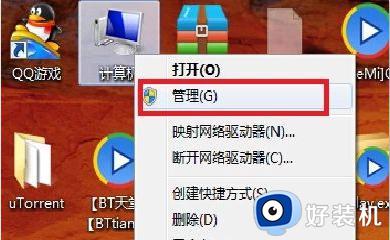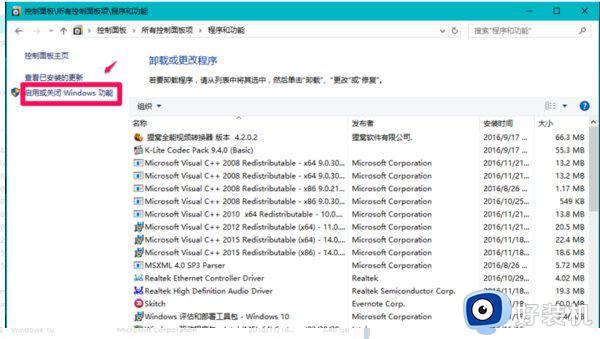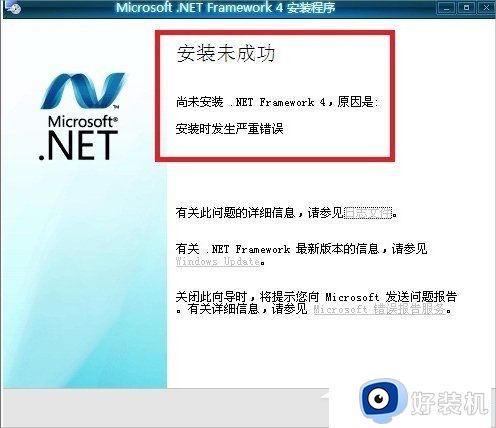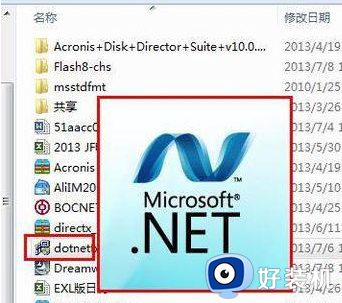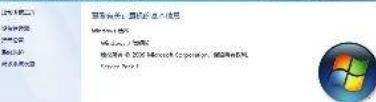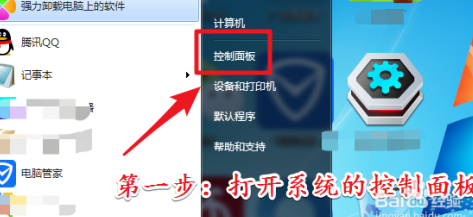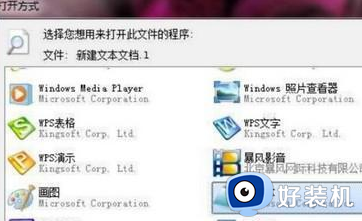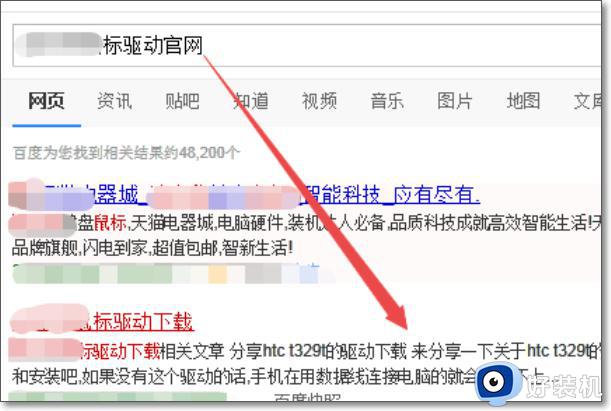win7net framework 4.0怎么安装 win7net40怎么安装
我们在使用win7电脑的时候如果电脑缺少了net framework插件的话可以会导致一些应用程序无法运行,有些用户就想要在win7电脑中安装net4.0插件,但不知道win7net40怎么安装,今天小编就教大家win7net framework 4.0怎么安装,如果你刚好遇到这个问题,跟着小编一起来操作吧。
推荐下载:win7专业版
方法如下:
1、在百度搜索框中输入.net framework4.0 ,找到第二个就可以点击下载如下图所示!红色框框中的微软官网!
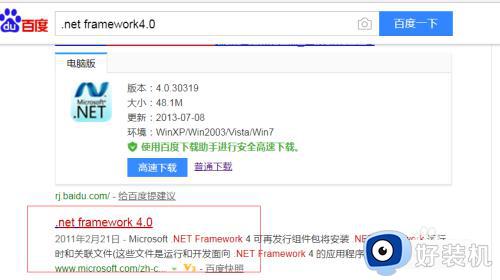
2、点击微软官网进入微软官网进行在 .net framework4.0 插件( 注.net framework4.0意需要按计算机的系统进行下载,32位的下载 X86 64位的下载X64)点击下载即可
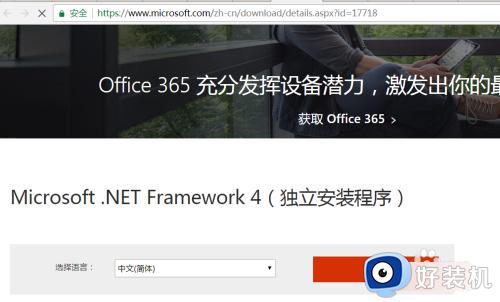
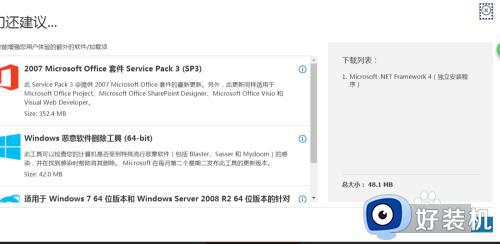
3、下载好后双击进行安装!如下图,接下来的都只要点击下一步即可!所有的配置都默认即可!
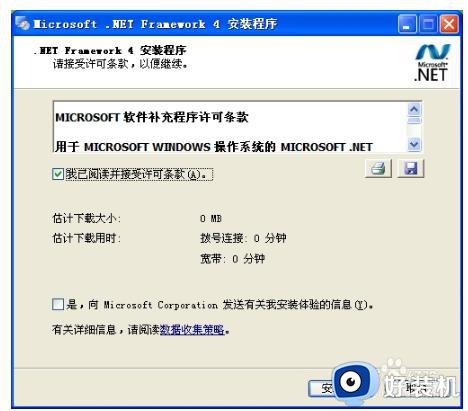
4、最后会看到安装完毕的页面,见到改页面的时候说明安装已经成功了!如下图
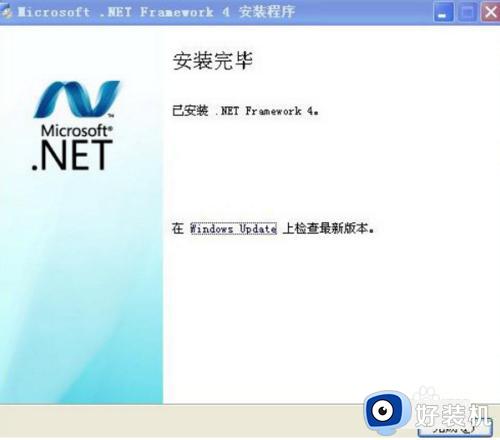
5、安装成功后,需要对其进行注册!在计算机的左下角的菜单中的搜索框中输入CMD,然后找到cmd.exe后双击执行!
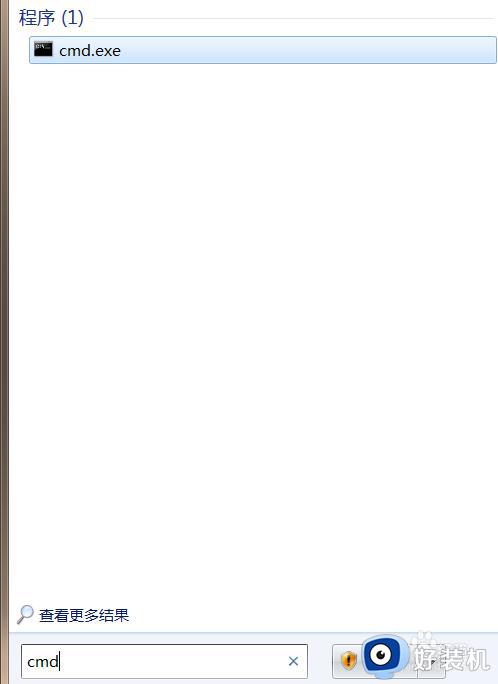
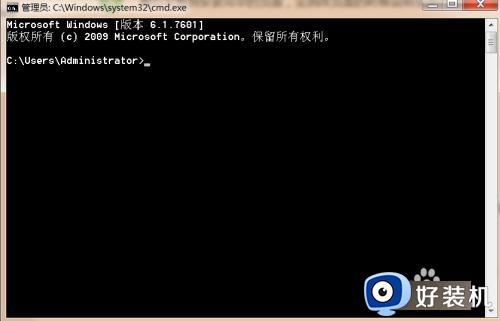
6、在命令框中输入注册命令 cd C:WindowsMicrosoft.NETFrameworkv4.0.30319 先定位到该程序安装的文件夹下!如下图
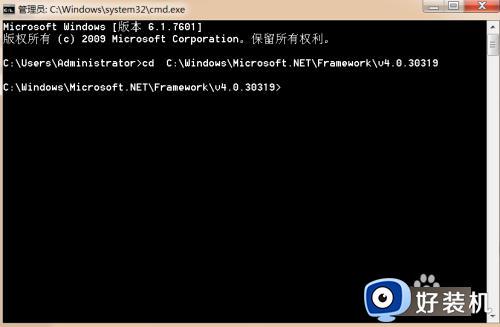
7、定位到该安装文件的系统文件夹后,在命令框中在输入 注册的名aspnet_regiis.exe -i 敲回车,稍微等会就会注册完成如下图 ,这样子后就是彻底的完成了对.net framework4.0的安装
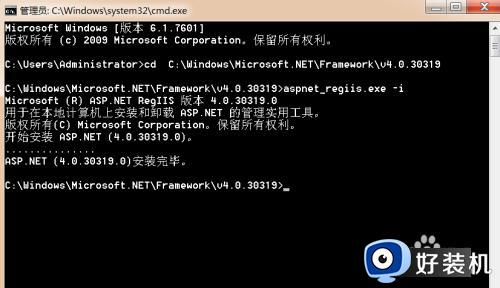
以上就是win7net framework 4.0怎么安装的全部内容,有遇到相同问题的用户可参考本文中介绍的步骤来进行修复,希望能够对大家有所帮助。